实现局域网跨网段共享打印机
怎样实现在一个局域网内两个不通网段的资料共享和打印机共享
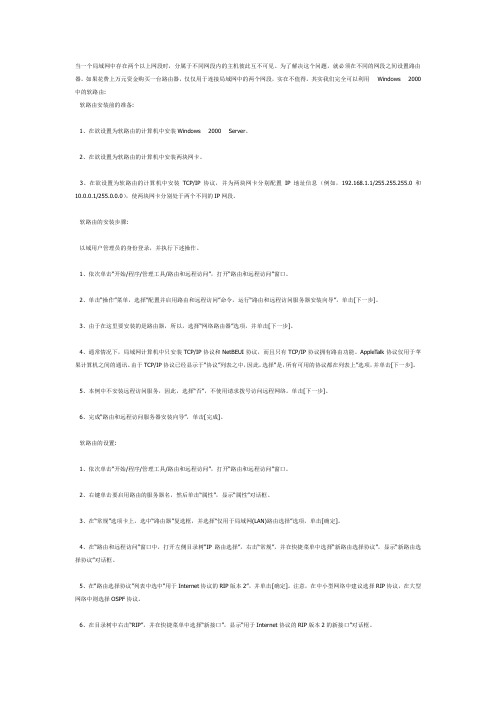
当一个局域网中存在两个以上网段时,分属于不同网段内的主机彼此互不可见。
为了解决这个问题,就必须在不同的网段之间设置路由器。
如果花费上万元资金购买一台路由器,仅仅用于连接局域网中的两个网段,实在不值得。
其实我们完全可以利用Windows 2000中的软路由:软路由安装前的准备:1、在欲设置为软路由的计算机中安装Windows 2000 Server。
2、在欲设置为软路由的计算机中安装两块网卡。
3、在欲设置为软路由的计算机中安装TCP/IP协议,并为两块网卡分别配置IP地址信息(例如,192.168.1.1/255.255.255.0和10.0.0.1/255.0.0.0),使两块网卡分别处于两个不同的IP网段。
软路由的安装步骤:以域用户管理员的身份登录,并执行下述操作。
1、依次单击“开始/程序/管理工具/路由和远程访问”,打开“路由和远程访问”窗口。
2、单击“操作”菜单,选择“配置并启用路由和远程访问”命令,运行“路由和远程访问服务器安装向导”,单击[下一步]。
3、由于在这里要安装的是路由器,所以,选择“网络路由器”选项,并单击[下一步]。
4、通常情况下,局域网计算机中只安装TCP/IP协议和NetBEUI协议,而且只有TCP/IP协议拥有路由功能。
AppleTalk协议仅用于苹果计算机之间的通讯。
由于TCP/IP协议已经显示于“协议”列表之中,因此,选择“是,所有可用的协议都在列表上”选项,并单击[下一步]。
5、本例中不安装远程访问服务,因此,选择“否”,不使用请求拨号访问远程网络。
单击[下一步]。
6、完成“路由和远程访问服务器安装向导”,单击[完成]。
软路由的设置:1、依次单击“开始/程序/管理工具/路由和远程访问”,打开“路由和远程访问”窗口。
2、右键单击要启用路由的服务器名,然后单击“属性”,显示“属性”对话框。
3、在“常规”选项卡上,选中“路由器”复选框,并选择“仅用于局域网(LAN)路由选择”选项,单击[确定]。
实现局域网跨网段共享打印机
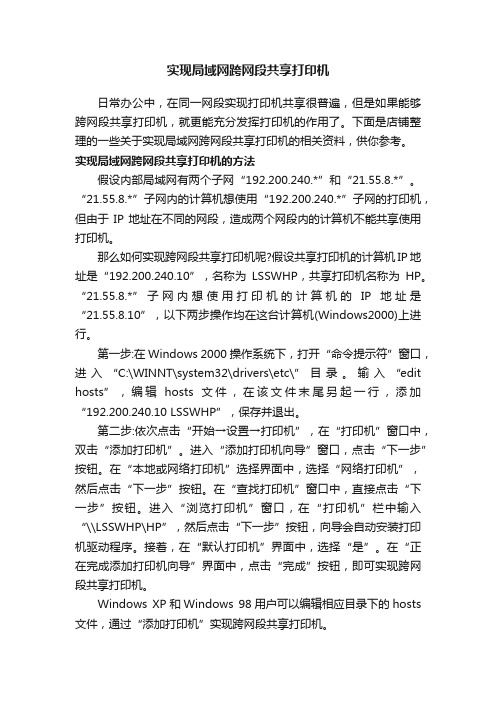
实现局域网跨网段共享打印机日常办公中,在同一网段实现打印机共享很普遍,但是如果能够跨网段共享打印机,就更能充分发挥打印机的作用了。
下面是店铺整理的一些关于实现局域网跨网段共享打印机的相关资料,供你参考。
实现局域网跨网段共享打印机的方法假设内部局域网有两个子网“192.200.240.*”和“21.55.8.*”。
“21.55.8.*”子网内的计算机想使用“192.200.240.*”子网的打印机,但由于IP地址在不同的网段,造成两个网段内的计算机不能共享使用打印机。
那么如何实现跨网段共享打印机呢?假设共享打印机的计算机IP地址是“192.200.240.10”,名称为LSSWHP,共享打印机名称为HP。
“21.55.8.*”子网内想使用打印机的计算机的IP地址是“21.55.8.10”,以下两步操作均在这台计算机(Windows2000)上进行。
第一步:在Windows 2000操作系统下,打开“命令提示符”窗口,进入“C:\WINNT\system32\drivers\etc\”目录。
输入“edit hosts”,编辑hosts文件,在该文件末尾另起一行,添加“192.200.240.10 LSSWHP”,保存并退出。
第二步:依次点击“开始→设置→打印机”,在“打印机”窗口中,双击“添加打印机”。
进入“添加打印机向导”窗口,点击“下一步”按钮。
在“本地或网络打印机”选择界面中,选择“网络打印机”,然后点击“下一步”按钮。
在“查找打印机”窗口中,直接点击“下一步”按钮。
进入“浏览打印机”窗口,在“打印机”栏中输入“\\LSSWHP\HP”,然后点击“下一步”按钮,向导会自动安装打印机驱动程序。
接着,在“默认打印机”界面中,选择“是”。
在“正在完成添加打印机向导”界面中,点击“完成”按钮,即可实现跨网段共享打印机。
Windows XP和Windows 98用户可以编辑相应目录下的hosts 文件,通过“添加打印机”实现跨网段共享打印机。
不在同一局域网能共享打印机吗

不在同一局域网能共享打印机吗不在同一局域网能共享打印机吗不在同一局域网的电脑能共享打印机吗?你不知道吧!小编告诉你!下面由店铺给你做出详细的不在同一局域网共享打印机方法介绍!希望对你有帮助!不在同一局域网共享打印机方法一:1、买一个转换器,两台电脑均接在上面,打印机也接在转换器上,转换器上有转换开关,可以将打印机转换至任意一台电脑上。
2、买一个路由器,将路由器与网线连接,出口与各电脑连接,将各电脑设成同一工作组,打印机设成共享即可。
不在同一局域网共享打印机方法二:有一种设备叫打印共享器,打印机连在这共享器上,共享器上可以连多条USB线,分别接到多台电脑上。
共享器上有个按钮,可以切换到不同的电脑上去。
各台电脑都像平时安装本地打印机一样,安装驱动程序。
打印的时候,哪台电脑要打印,就用按钮切换到哪台电脑上去。
当切换到A电脑上的时候,B电脑与打印机就是断开的。
反过来也是这样。
这种共享器有手动与自动的两种,手动的便宜,据说几十元就买到。
自动的贵很多,不需要按钮的。
使用这个东西,各台电脑之间互相都无法访问,以确保安全。
某些保密级别较高的单位在实现内外网物理隔断时,会用到这东西。
只是这种情况不是通常意义上的“共享”了。
如果不想添加设备,那么两台没有网络连接的电脑是不可能实现共享的。
因为共享是软件实现的,没有物理基础,无论多先进的软件都是废物。
不在同一局域网共享打印机方法三:1、首先你的电脑与打印机所安装的电脑必须在同一工作组(如不在,可通过用右键点击“我的电脑”-属性-计算机名-点击“要重新命名此计算机或加入域,单击“更改”右侧的更改,选中下方隶属于工作组”)。
重启电脑。
2、打开打印机所装的电脑上的“打印机和传真”,右键点击要共享的打印机,点击属性-共享,选择共享这台打印机。
3、打开你的电脑上的“打印机和传真”,点击添加打印机-选择网络打印机或连接到其他计算机的打印机络打印机-浏览打印机-找到共享的打印机,点击下一步,会跳出一个对话框“您将要连接到XXXXX上的打印机它会自动在您的机器上安装一个打印驱动程序。
Win7环境下局域网不同网段共享打印机的连接方法
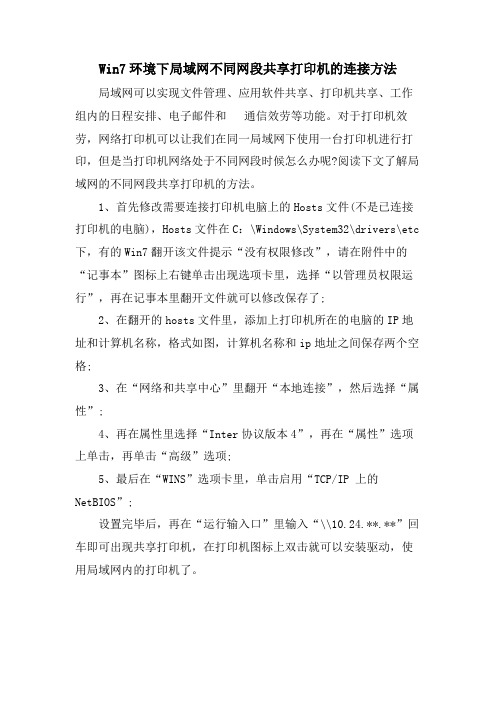
Win7环境下局域网不同网段共享打印机的连接方法局域网可以实现文件管理、应用软件共享、打印机共享、工作组内的日程安排、电子邮件和通信效劳等功能。
对于打印机效劳,网络打印机可以让我们在同一局域网下使用一台打印机进行打印,但是当打印机网络处于不同网段时候怎么办呢?阅读下文了解局域网的不同网段共享打印机的方法。
1、首先修改需要连接打印机电脑上的Hosts文件(不是已连接打印机的电脑),Hosts文件在C:\Windows\System32\drivers\etc 下,有的Win7翻开该文件提示“没有权限修改”,请在附件中的“记事本”图标上右键单击出现选项卡里,选择“以管理员权限运行”,再在记事本里翻开文件就可以修改保存了;2、在翻开的hosts文件里,添加上打印机所在的电脑的IP地址和计算机名称,格式如图,计算机名称和ip地址之间保存两个空格;3、在“网络和共享中心”里翻开“本地连接”,然后选择“属性”;4、再在属性里选择“Inter协议版本4”,再在“属性”选项上单击,再单击“高级”选项;5、最后在“WINS”选项卡里,单击启用“TCP/IP 上的NetBIOS”;设置完毕后,再在“运行输入口”里输入“\\10.24.**.**”回车即可出现共享打印机,在打印机图标上双击就可以安装驱动,使用局域网内的打印机了。
进一步排查——判断水晶头久了是否氧化,重做末端一端水晶头,故障没有排除,测试仪测试,8线全通的,可是故障依旧出现,上一会儿就掉线。
继续排查上端一端水晶头和端口,切换端口无效,重新做另一端水晶头,现在问题来了,网络干脆不通,做一次不行,两次也不行,水晶头质量不行或者网钳问题?可测试总是第三线不亮,是不愿相信的网线故障?做一对水晶头测试网钳和水晶头质量,测试8线完全通过。
排除网钳水晶头问题。
果断判断是网线第三线(白绿)可能拉扯中连续了,(但又没完全断,所以时断时续)。
自己重新定义线序,保证第1、2、3、6线跳开使用白绿线,把两端水晶头一压好,彻底解决问题,不再掉线!ip地址冲突:ip地址冲突是局域网中经常出现的问题,有的用户可能重做系统或其他原因丧失自己的IP地址,在重新写IP的时候和其他人的IP地址一样导致ip地址出错,此时电脑右下角就会有个提示框提示你IP地址已经有人用。
各显神通,轻松实现跨网段打印机共享

各显神通,轻松实现跨网段打印机共享各显神通,轻松实现跨网段打印机共享平时打印材料时,在同一个工作子网中进行共享打印是非常普遍的事情,倘若我们能够跨子网使用共享打印机的话,那就更能提高打印机的利用率了。
这不,笔者单位的内部网络就包含几个工作子网,在其中一个工作子网中安装了网络打印机之后,笔者发现与网络打印机处于同一个网段中的工作站可以正常进行网络打印,而位于其他工作子网中的工作站由于和网络打印机不处于相同网段中,那样的话这些工作站自然就无法利用网络打印机进行共享打印。
面对这种打印难题,我们能否找到有效的办法让其他工作子网中的工作站能够跨网访问网络打印机呢?利用名称解析,进行跨网打印之所以我们无法直接对网络打印机进行跨子网访问,是因为客户端与网络打印机不处于同一个网段中,所以我们自然就无法通过网上邻居窗口找到网络打印机。
事实上,我们可以着眼于NETBIOS名称解析,想办法让其他工作子网中的客户端能够寻找到网络打印机所在工作站的NETBIOS名称,这样的话客户端就能访问到对应主机中的网络打印机,从而享受到跨网打印的精彩了。
1、对hosts文件进行设置假设内部局域网有两个子网“192.200.240.*”和“21.55.8.*”。
“21.55.8.*”子网内的计算机想使用“192.200.240.*”子网的打印机,但由于IP地址在不同的网段,造成两个网段内的计算机不能共享使用打印机。
那么如何实现跨网段共享打印机呢?假设共享打印机的计算机IP地址是“192.200.240.10”,名称为LSSWHP,共享打印机名称为HP。
“21.55.8.*”子网内想使用打印机的计算机的IP地址是“21.55.8.10”,以下两步操作均在这台计算机(Windows2000)上进行。
第一步:在windows 2000操作系统下,打开“命令提示符”窗口,进入“C:\WINNT\system32\drivers\etc\”目录。
公网下不同IP网段如何共享打印机

现状:现在有两台电脑a和b,a的IP为202.116.90.134,计算机的名称是SKYGB,b的IP 为202.116.74.13,打印机则直接连接在a上,已经设置为共享,且在a上已经可以正常使用打印机。
二、需求:b电脑需要连接到a上的打印机,实现网络打印。
三、分析:打印机原来设置的共享为局域网上的共享,由于不是局域网,所以需要修改a 电脑上的设置;a电脑设置好后,b电脑理论上可搜索到a上的打印机。
四、实现步骤:1.修改a电脑上的设置:①在“控制面板”中打开“Windows防火墙”,点击“例外”选项卡,在程序和服务列表中找到“文件和打印机共享”并双击。
本部分设定了隐藏,您已回复过了,以下是隐藏的内容②双击后打开“编辑服务窗口”,点击“更改范围”③在打开的“更改范围”窗口中选择“任何计算机(包括Internet上的计算机)”,然后点击“确定”即可。
2.b电脑上的设置:①进入“C:\WINNT\system32\drivers\etc\”目录,找到hosts文件,用记事本打开,在该文件末尾另起一行,添加“202.116.90.134,SKYGB”,保存并退出。
②在“控制面板”中打开“打印机和传真”,在左边的侧边栏点击“添加打印机”,打开“添加打印机向导”窗口,点击“下一步”③在接下来弹出的窗口中选择“网络打印机或连接到其他计算机的打印机”,然后点击“下一步”,④在弹出的窗口中,选择“浏览打印机”,然后点击“下一步”,⑤接下来,电脑会自动搜索网络上可用的打印机(搜索过程可能有点慢),然后选择你需要连接的打印机即可,点击“下一步”,⑥点击“下一步”后,会弹出一个警告窗口,直接点击“是”就可以了。
⑦然后会询问你是否把这台打印机设为默认打印机,选择“是”,然后点击“下一步”即可。
⑧最后点击“完成”即可。
五、教程完毕,谢谢大家回复,对网管联盟的支持。
共享打印机教程篇:win系统局域网内不同网段共享打印机的方法
共享打印机教程篇:win系统局域网内不同网段共享打印机的
方法
本篇文章主要写win7系统在局域网内不同网段的情况下共享打印机的方法,设置好后利用IP地址连接共享打印机主机即可。
例如:一个IP为192.168.1.10 另一个IP为 192.168.31.68
步骤:
1、首先我们需要修改需要连接打印机电脑上Hosts文件,Hosts 文件所在地址为C:\Windows\System32\drivers\etc文件夹下:
2、值得注意的是:因为Hosts是系统文件,我们修改它需要获取管理员权限才可修改有效,我们单击打开桌面左下角的开始按钮,右键单击【记事本】,选择【以管理员身份运行】:
3、打开记事本之后,单击【文件】选择【打开】选择路径C:\Windows\System32\drivers\etc下的Hosts文件,如果不显示Hosts文件的情况下我们把显示文件类型改为【所有文件】就能显示出来了,选中Hosts文件然后单击【打开】:
4、在打开的hosts文件里,添加上打印机所在的电脑的IP地址和计算机名称,格式如图,计算机名称和IP地址之间保留两个空格,修改完成后记得保存,退出即可:
5、修改好地址后,在【网络和共享中心】里打开【本地连接】,然后选择【属性】,再在属性里选择【Internet协议版本4】,再在【属性】选项上单击,再单击【高级】选项,最后在【WINS】选项卡里,单击启用【TCP/IP 上的NetBIOS】,确定退出,设置完成。
6、设置完成后,快捷键【win+R】弹出【运行】窗口,输入打印机主机电脑的IP地址格式为 \\192.168.1.10 然后回车,技能查看并可以连接共享的打印机了。
公网下不同IP网段共享打印机【最新】
第一个方法就可以了公网下不同IP网段共享打印机一、现状:现在有两台电脑a和b,a的IP为202.116.90.134,计算机的名称是SKYGB,b的IP 为202.116.74.13,打印机则直接连接在a上,已经设置为共享,且在a上已经可以正常使用打印机。
二、需求:b电脑需要连接到a上的打印机,实现网络打印。
三、分析:打印机原来设置的共享为局域网上的共享,由于不是局域网,所以需要修改a电脑上的设置;a电脑设置好后,b电脑理论上可搜索到a上的打印机。
四、实现步骤:1.修改a电脑上的设置:①在“控制面板”中打开“Windows防火墙”,点击“例外”选项卡,在程序和服务列表中找到“文件和打印机共享”并双击。
②双击后打开“编辑服务窗口”,点击“更改范围”③在打开的“更改范围”窗口中选择“任何计算机(包括Internet上的计算机)”,然后点击“确定”即可。
2.b电脑上的设置:①进入“C:\WINNT\system32\drivers\etc\”目录,找到hosts文件,用记事本打开,在该文件末尾另起一行,添加“202.116.90.134,SKYGB”,保存并退出。
②在“控制面板”中打开“打印机和传真”,在左边的侧边栏点击“添加打印机”,打开“添加打印机向导”窗口,点击“下一步”,③在接下来弹出的窗口中选择“网络打印机或连接到其他计算机的打印机”,然后点击“下一步”,④在弹出的窗口中,选择“连接到这台打印机”,名称输入“\\10.32.38.209\”,会自动在下方显示209上的打印机名称,选择后点击“下一步”。
选择“浏览打印机”,然后点击“下一步”,⑤接下来,电脑会自动搜索网络上可用的打印机(搜索过程可能有点慢),然后选择你需要连接的打印机即可,点击“下一步”,⑥点击“下一步”后,会弹出一个警告窗口,直接点击“是”就可以了。
⑦然后会询问你是否把这台打印机设为默认打印机,选择“是”,然后点击“下一步”即可。
不在同一个局域网怎么样设置打印机共享
不在同一个局域网怎么样设置打印机共享在同一个局域网可以设置共享,那么不在同一个局域网怎么样设置共享呢?想知道怎么操作的朋友可以看看以下关于不在同一个局域网设置共享方法的教程,希望对你有帮助!不在同一个局域网设置共享打印机方法一1、跨局域网访问,需要建立连接,才能进行共享,而且要求两个网络都能访问互联网才可以。
2、如果你们是一个大网络,只是在不同Vlan里面,那么需要管理员在机房进行设置,允许你们俩个网络互访。
既然你们就在一个办公室里,建议接在一个网络里面,这样就直接能访问了。
如果单位有关系要求,不能接在仪器,就只能U盘解决了。
不在同一个局域网设置共享打印机方法二一.需要配件如下:1.4口交换机1个,大约30块.2.独立网卡两块,TP-link或D-link都可以.每块大约30-50元.3.网线两条(需要568B平行线),长度按你的两台电脑位置来定.二.操作方法如下:1.将主机箱打开,将两块网卡分别装到两电脑的pci插槽上.一般情况,不需装驱动,电脑会自动装.如果不行,再安装自带的驱动.2.网卡安装好之后,用网线分别两台电脑接到交换机上.(这个步骤也可以省掉交换机,把两台电脑直接连接到一起.但是如果是这样的话,所需要网线接头的接法不同,名了叫做交叉线,即:一头568B一头568A)3.到网络属性里面,将两块新网卡的ip地址设定到同一域段里,如:192.168.1.1和192.168.1.2,前面三位要相同.这个步要注意一点,因为你两台电脑都有不同网络连接,那就表示它们都有自己的ip 址.所以.两块新网址的IP地址时,要注意一下.要先确定老网络的IP地址是什么.然后设置新的IP地址的时候,要注意避开.4.设置好之后,测试一下,看看两台电脑能不能相通.5.如果没问题.将连打印机那台电脑,共享.再用另一台添加就可以.不在同一个局域网设置共享打印机方法三一、先要实现你的电脑和台式电脑联网。
1、工作组要相同。
Win7环境下局域网不同网段共享打印机的连接方法是什么
Win7环境下局域网不同网段共享打印机的连接方法是什么局域网可以实现文件管理、应用软件共享、打印机共享、工作组内的日程安排、电子邮件和传真通信服务等功能。
对于打印机服务,网络打印机可以让我们在同一局域网下使用一台打印机进行打印,但是当打印机网络处于不同网段时候怎么办呢?阅读下文了解局域网的不同网段共享打印机的方法。
Win7环境下局域网不同网段共享打印机的连接方法操作步骤:1、首先修改需要连接打印机电脑上的Hosts文件(不是已连接打印机的电脑),Hosts文件在C:\Windows\System32\drivers\etc下,有的Win7打开该文件提示“没有权限修改”,请在附件中的“记事本”图标上右键单击出现选项卡里,选择“以管理员权限运行”,再在记事本里打开文件就可以修改保存了;2、在打开的hosts文件里,添加上打印机所在的电脑的IP地址和计算机名称,格式如图,计算机名称和ip地址之间保留两个空格;3、在“网络和共享中心”里打开“本地连接”,然后选择“属性”;4、再在属性里选择“Internet协议版本4”,再在“属性”选项上单击,再单击“高级”选项;5、最后在“WINS”选项卡里,单击启用“TCP/IP 上的NetBIOS”;设置完毕后,再在“运行输入口”里输入“\\10.24.**.**”回车即可出现共享打印机,在打印机图标上双击就可以安装驱动,使用局域网内的打印机了。
补充:局域网经常断线解决方法进一步排查——判断水晶头久了是否氧化,重做末端一端水晶头,故障没有排除,测试仪测试,8线全通的,可是故障依旧出现,上一会儿就掉线。
继续排查上端一端水晶头和端口,切换端口无效,重新做另一端水晶头,现在问题来了,网络干脆不通,做一次不行,两次也不行,水晶头质量不行或者网钳问题?可测试总是第三线不亮,是不愿相信的网线故障?做一对水晶头测试网钳和水晶头质量,测试8线完全通过。
排除网钳水晶头问题。
果断判断是网线第三线(白绿)可能拉扯中间断了,(但又没完全断,所以时断时续)。
- 1、下载文档前请自行甄别文档内容的完整性,平台不提供额外的编辑、内容补充、找答案等附加服务。
- 2、"仅部分预览"的文档,不可在线预览部分如存在完整性等问题,可反馈申请退款(可完整预览的文档不适用该条件!)。
- 3、如文档侵犯您的权益,请联系客服反馈,我们会尽快为您处理(人工客服工作时间:9:00-18:30)。
实现局域网跨网段共享打印机
日常办公中,在同一网段实现打印机共享很普遍,但是如果能够跨网段共享打印机,就更能充分发挥打印机的作用了。
假设内部局域网有两个子网“192.200.240.*”和“21.55.8.*”。
“21.55.8.*”子网内的计算机想使用“192.200.240.*”子网的打印机,但由于IP地址在不同的网段,造成两个网段内的计算机不能共享使用打印机。
那么如何实现跨网段共享打印机呢?假设共享打印机的计算机IP地址是“192.200.240.1 0”,名称为LSSWHP,共享打印机名称为HP。
“21.55.8.*”子网内想使用打印机的计算机的IP地址是“21.55.8.10”,以下两步操作均在这台计算机(Windows2000)上进行。
第一步:在Windows 2000操作系统下,打开“命令提示符”窗口,进入“C:\WINNT\syst em32\drivers\etc\”目录。
输入“edit hosts”,编辑hosts文件,在该文件末尾另起一行,添加“192.200.240.10 LSSWHP”,保存并退出。
第二步:依次点击“开始→设置→打印机”,在“打印机”窗口中,双击“添加打印机”。
进入“添加打印机向导”窗口,点击“下一步”按钮。
在“本地或网络打印机”选择界面中,选择“网络打印机”,然后点击“下一步”按钮。
在“查找打印机”窗口中,直接点击“下一步”按钮。
进入“浏览打印机”窗口,在“打印机”栏中输入“\\LSSWHP\HP”,然后点击“下一步”按钮,向导会自动安装打印机驱动程序。
接着,在“默认打印机”界面中,选择“是”。
在“正在完成添加打印机向导”界面中,点击“完成”按钮,即可实现跨网段共享打印机。
Windows XP和Windows 98用户可以编辑相应目录下的hosts文件,通过“添加打印机”实现跨网段共享打印机。
